在日常使用电脑的过程中,我们难免会遇到磁盘错误或文件损坏的问题。这时,Windows系统自带的chkdsk命令便成了一个非常有用的工具。chkdsk,全称checkdisk,即磁盘检查,它是专门用来检测和修复磁盘错误的命令工具。通过简单的命令行操作,我们可以轻松检查和修复磁盘上的错误,确保数据的完整性和系统的稳定性。下面,我将详细介绍如何使用chkdsk命令来修复磁盘。
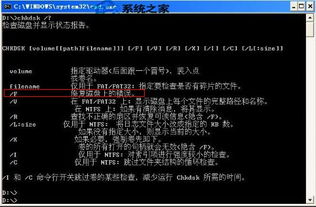
在使用chkdsk命令之前,我们需要确保有相应的权限,并且以管理员身份运行命令提示符。这是因为chkdsk命令通常需要访问和修改磁盘上的数据,需要较高的权限。

1. 打开命令提示符:

在Windows系统中,你可以通过快捷键“Win+R”打开“运行”对话框,输入“cmd”并按回车,即可打开命令提示符。
或者在开始菜单中搜索“cmd”,找到后右键点击,选择“以管理员身份运行”。
1. 检查磁盘状态:
在命令提示符中输入`chkdsk`并按下回车,不带任何参数时,chkdsk会显示当前驱动器中的磁盘状态。不过,这通常不会直接修复错误,只是提供一个磁盘的概览。
2. 修复磁盘错误:
要修复磁盘错误,我们需要使用`/f`参数。例如,如果你的G盘需要修复,可以在命令提示符中输入`chkdsk G: /f`并按下回车。这里的`G:`代表需要修复的硬盘驱动器,`/f`代表修复错误。
按下回车后,系统会开始扫描G盘并尝试修复错误。这个过程可能需要一些时间,具体取决于硬盘的大小和错误的严重程度。
3. 处理系统卷:
如果你要修复的是当前正在使用的系统卷(如C盘),系统会提示你无法锁定驱动器,询问是否希望在下次重新启动计算机时检查该驱动器。这时,你可以按“Y”键确认,系统会在下次启动时自动运行chkdsk并修复错误。
重启后,chkdsk会开始检查和修复系统卷,完成后电脑会再次启动。
除了`/f`参数外,chkdsk还提供了多个其他参数,以满足不同的需求:
`/v`:在FAT/FAT32文件系统上,显示磁盘上每个文件的完整路径和名称;在NTFS文件系统上,显示清理消息(如果有)。
`/r`:查找坏扇区并尝试恢复可读信息。这个参数隐含了`/f`的功能,意味着在修复磁盘错误的同时,还会查找和修复坏扇区。
`/x`:如果必要,则先强制卸除卷,使该卷的所有打开的句柄都无效(隐含`/f`)。
`/c`:仅NTFS使用,跳过文件夹结构内的循环检查,以减少运行chkdsk所需的时间量。
`/l[:size]`:仅NTFS使用,将日志文件的大小更改为由用户输入的大小(以KB为单位)。如果省略该参数,则显示当前日志文件的大小。
在使用chkdsk命令时,有几个注意事项需要牢记:
1. 权限问题:
如前所述,运行chkdsk命令需要以管理员身份运行命令提示符。否则,你可能会遇到权限不足的错误。
2. 磁盘占用:
如果磁盘上有打开的文件或正在运行的进程,chkdsk可能会提示无法锁定驱动器。在这种情况下,你可以选择在下次系统重启时检查驱动器,或者关闭占用磁盘的进程后再运行chkdsk。
3. 数据备份:
尽管chkdsk通常能够安全地修复磁盘错误,但在某些极端情况下,修复过程可能会导致数据丢失。因此,在运行chkdsk之前,最好先备份重要数据。
4. 系统稳定性:
在修复系统卷时,由于系统需要重启才能完成检查,这可能会导致一些正在运行的任务或应用程序被中断。因此,在运行chkdsk之前,最好先保存你的工作并关闭不必要的程序。
5. 中断chkdsk进程:
在使用`/f`开关时,不建议中断chkdsk进程。因为中断后,磁盘的完整性可能无法得到保证。
除了使用chkdsk命令外,还有其他一些方法可以帮助我们维护和优化磁盘:
1. 磁盘清理:
通过“我的电脑”右键点击磁盘驱动器,选择“属性”,然后点击“磁盘清理”按钮,可以清理磁盘上的不必要文件,释放空间。
2. 碎片整理:
对于传统的机械硬盘,定期的碎片整理可以提高文件访问速度。你可以在磁盘属性中选择
142.21M懂少软件库
41.37Mgmail手机版
42.30Mkazumi动漫正版
6.10M疯狂美食做饭游戏
34.63M传说TV安卓版
31.04Mgoda漫画官方版
102.02M挖耳朵清洁模拟
227.25Mallo维语聊天交友
86.99M放置与召唤无限代金券版
23.32M幻影wifi9.0免费版
本站所有软件来自互联网,版权归原著所有。如有侵权,敬请来信告知 ,我们将及时删除。 琼ICP备2023003481号-5